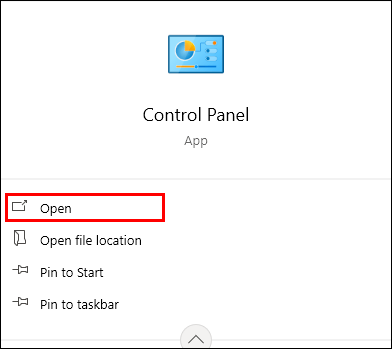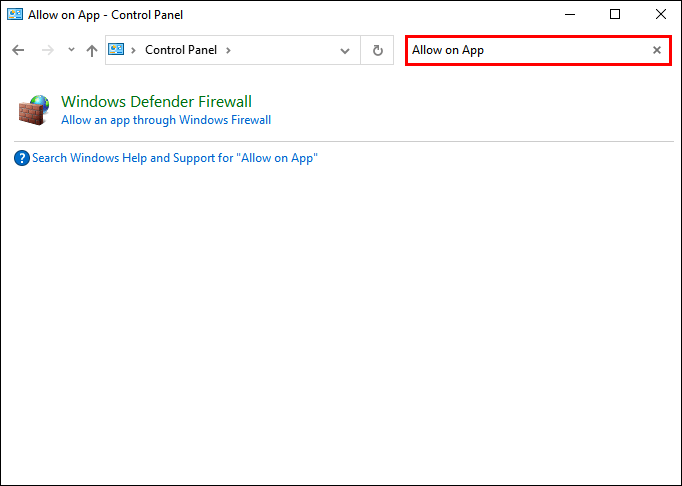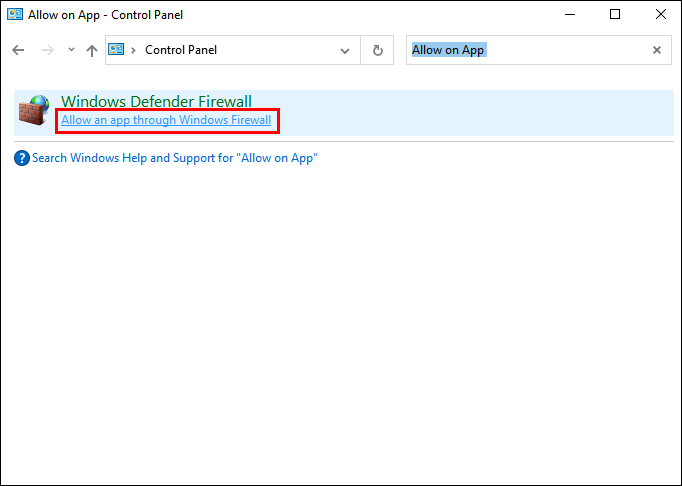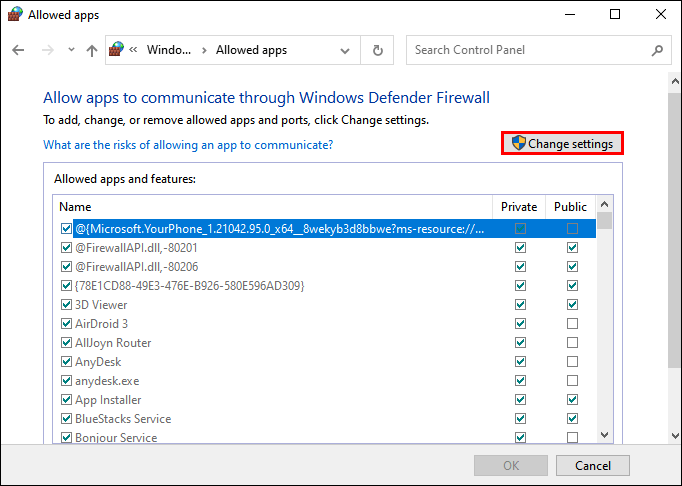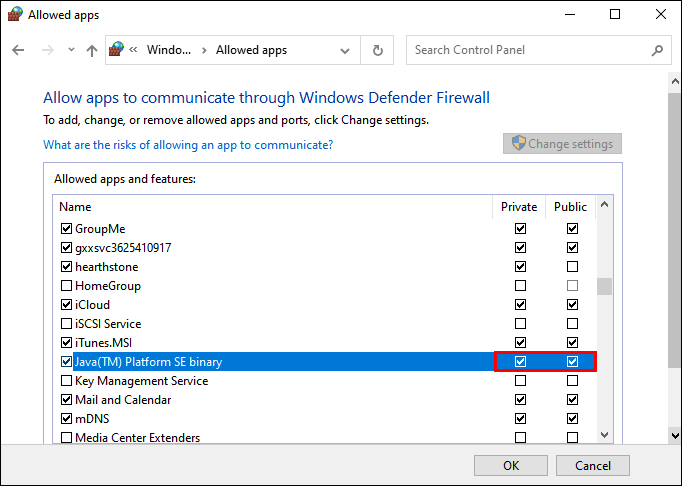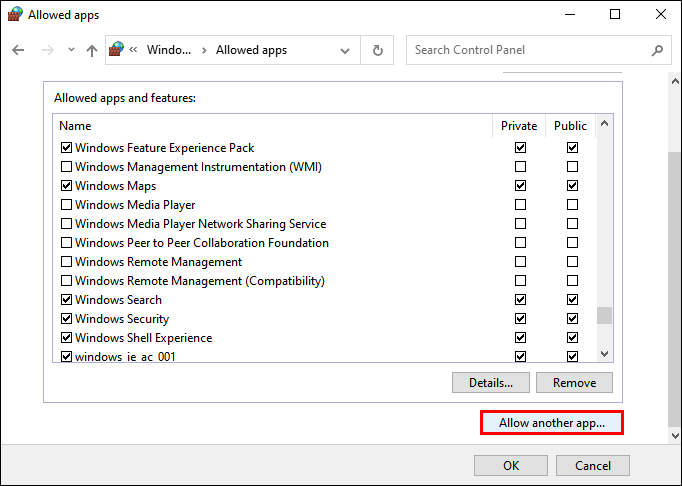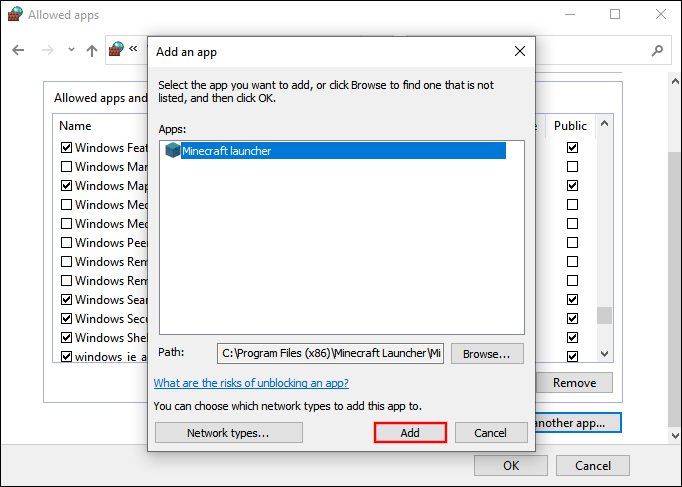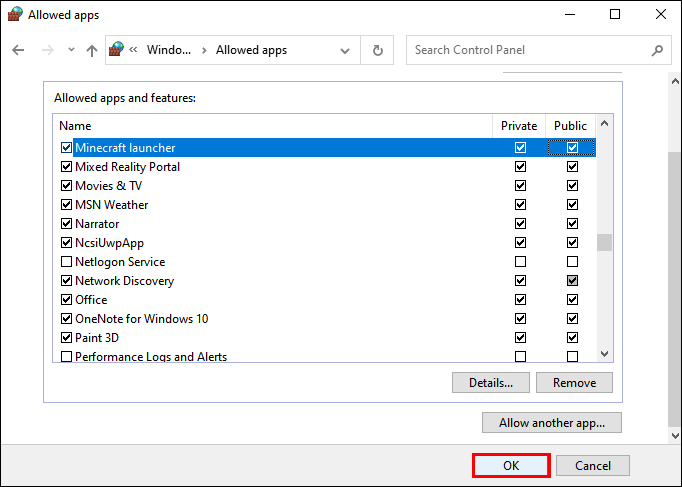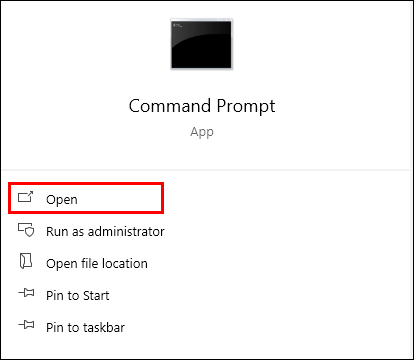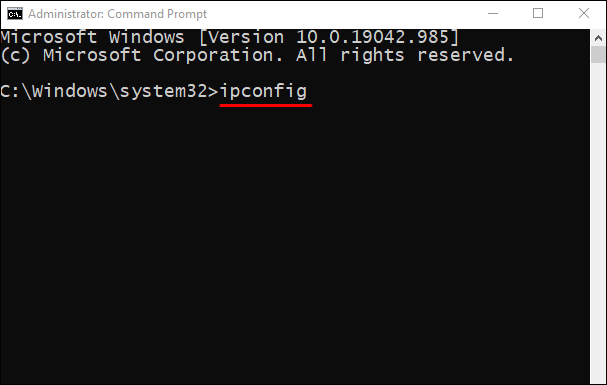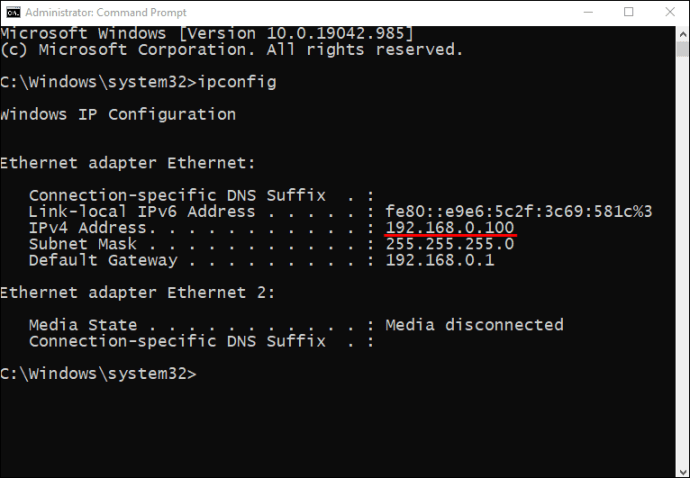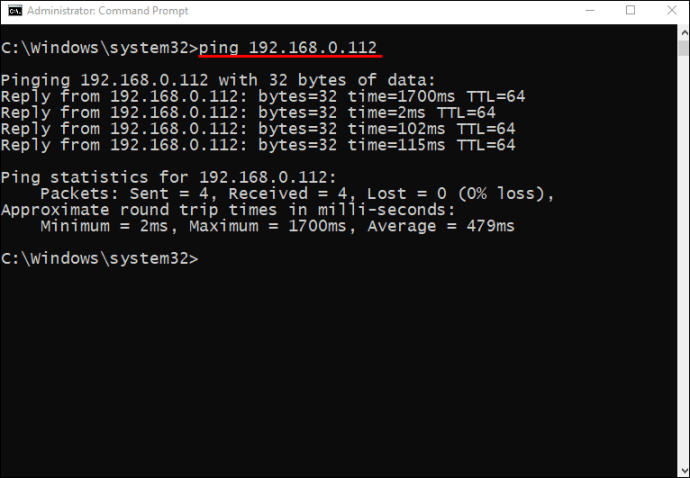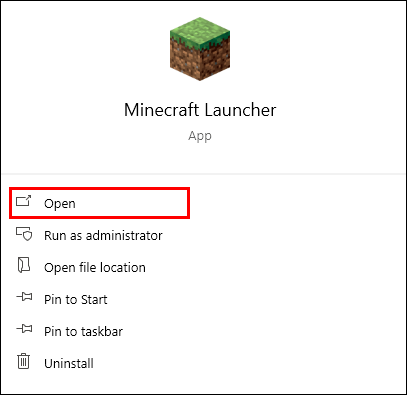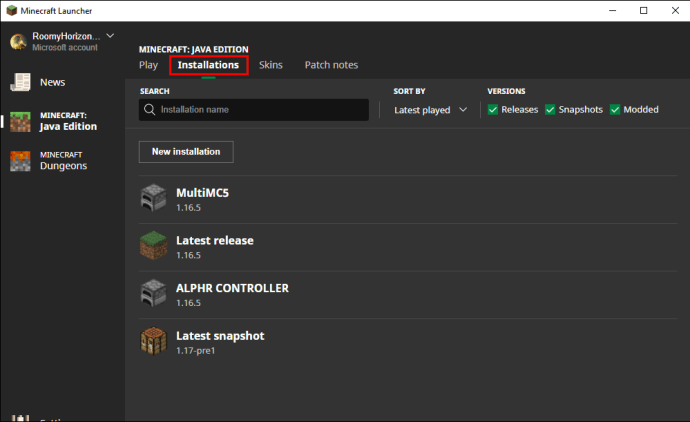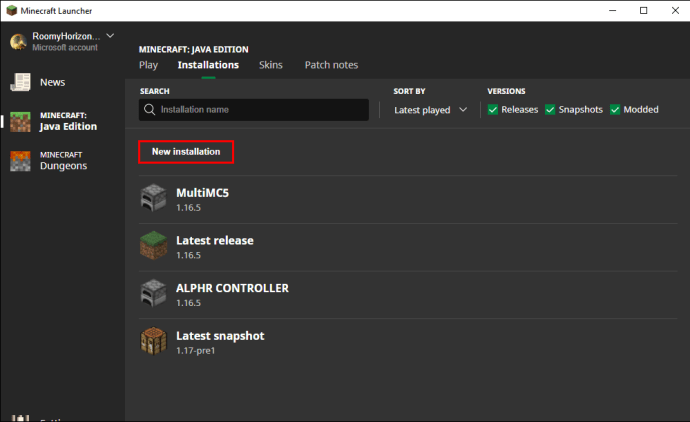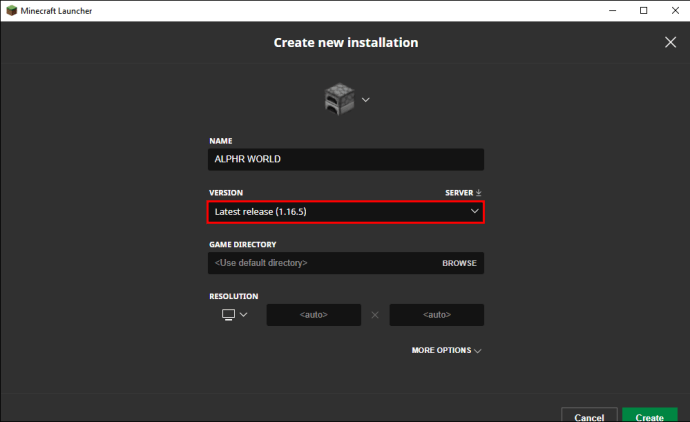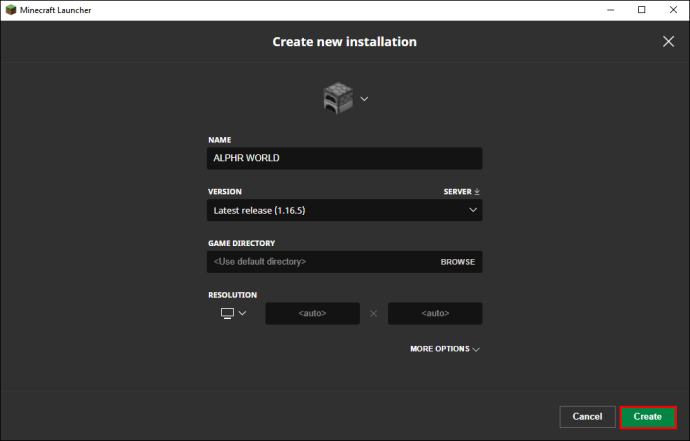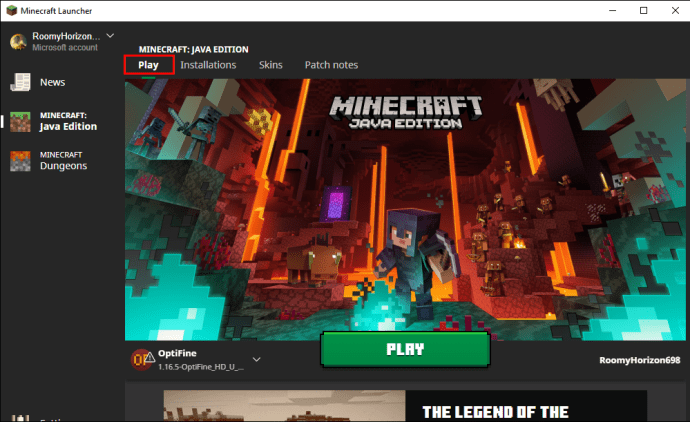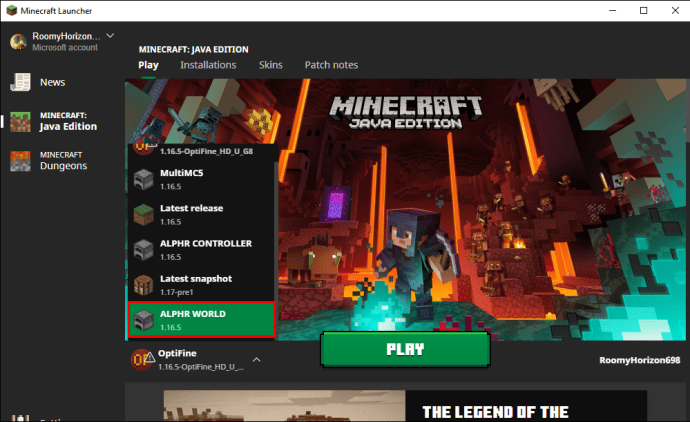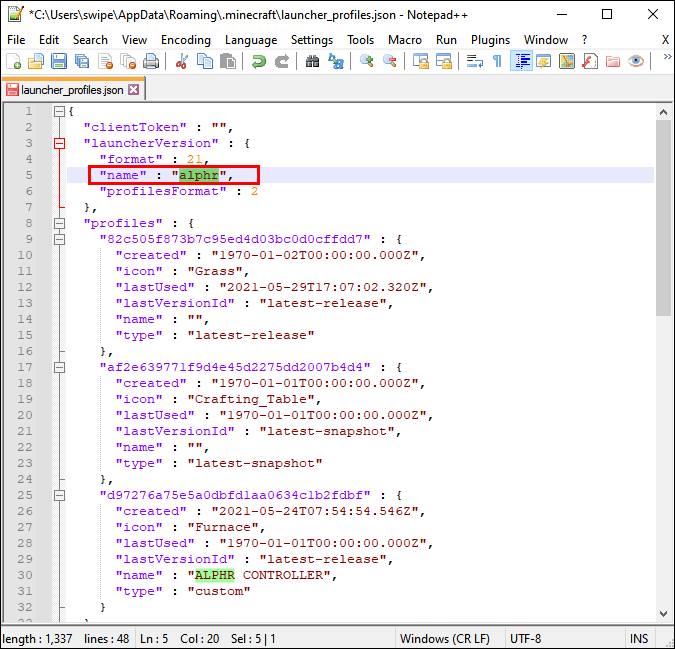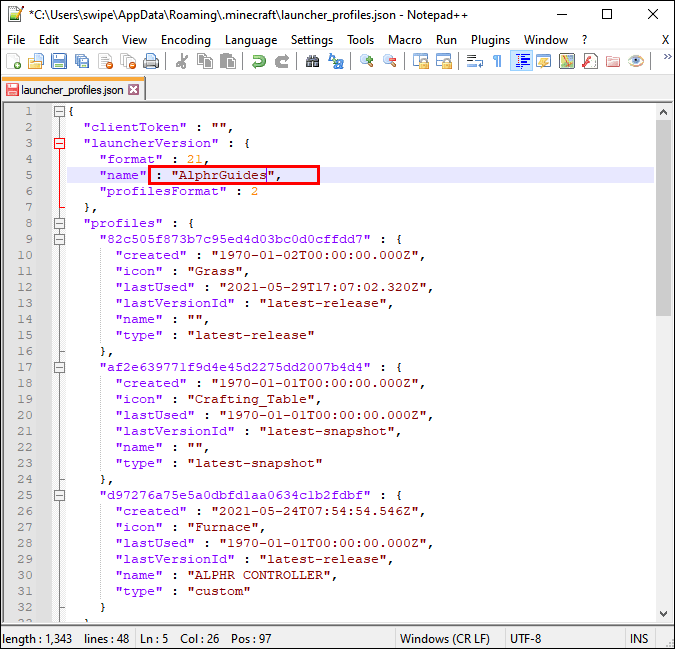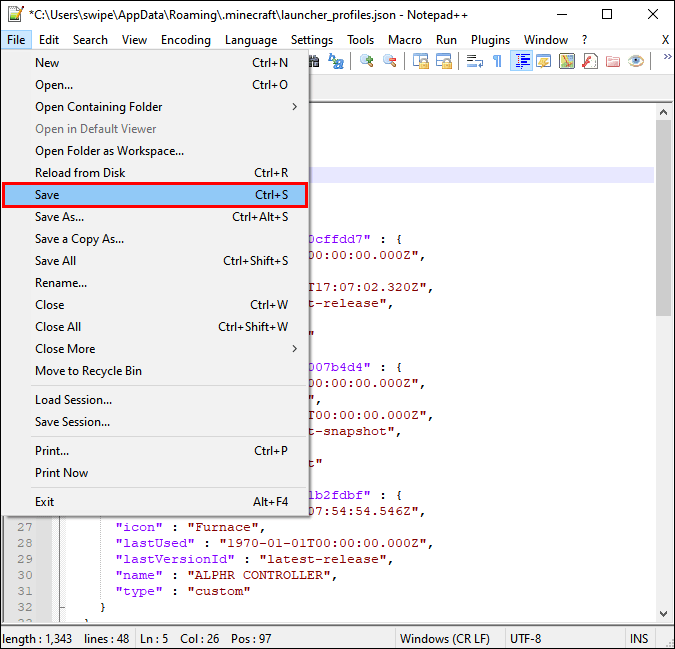A Minecraft barátaival való játék a LAN-on nagyszerű módja annak, hogy élvezze a játékot megjelenése óta. A LAN-munkamenetek lehetővé teszik az emberek számára, hogy a játékmódtól függően egymás ellen vagy egymással játsszanak. Néha azonban az emberek észrevették, hogy a LAN nem működik zökkenőmentesen.

Ha a Minecraft LAN nem működik, szeretné tudni, hogyan háríthatja el a problémát. Ebben a cikkben néhány gyakori forgatókönyvet és azok kijavítását mutatjuk be. Néhány gyakran ismételt kérdésre is választ kaphat.
A probléma azonosítása
Számos különböző probléma akadályozza meg a Minecraft LAN-on történő lejátszását. Nézzünk meg néhányat a gyakran előfordulók közül.
Mi a teendő, ha nem látja a játékot a LAN-on
Néha, ha nem látja a játékot a LAN-on, az gyakran annak a következménye, hogy a Windows Defender megtagadja a játék hozzáférését a hálózati funkciókhoz. Ha a „Mégse” gombra kattint az UAC Java engedélykérőjében, ez megtörténhet. Ne aggódjon, a következőképpen oldhatja meg a problémát:
- Nyissa meg a Vezérlőpultot a Windows rendszeren.
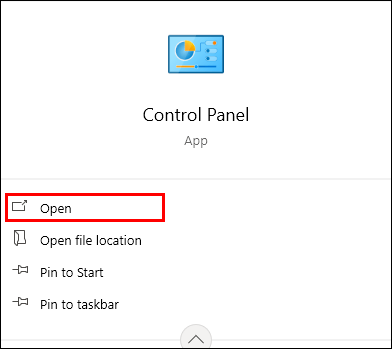
- A jobb felső sarokban található keresősávba írja be az „Alkalmazás engedélyezése” kifejezést.
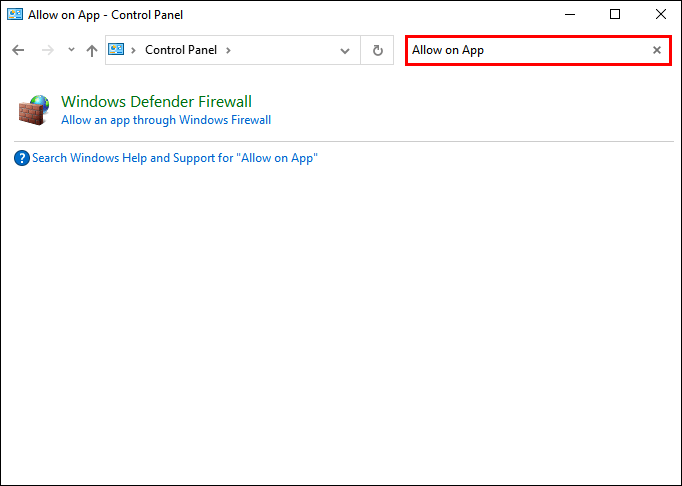
- Válassza az „Alkalmazás engedélyezése a Windows tűzfalon keresztül” lehetőséget.
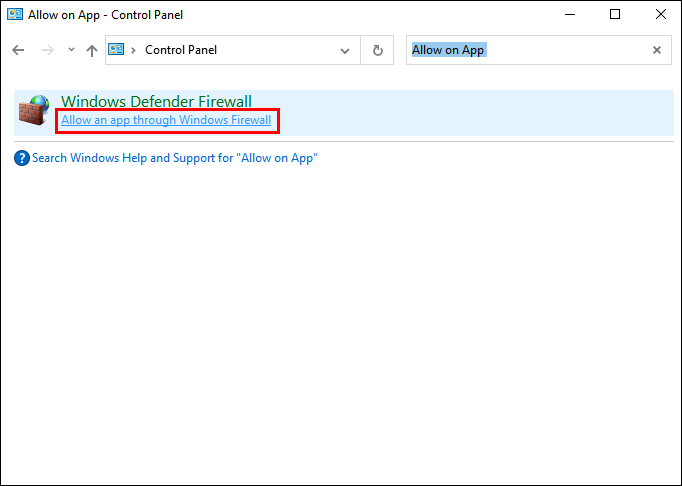
- Válassza a „Beállítások módosítása” lehetőséget.
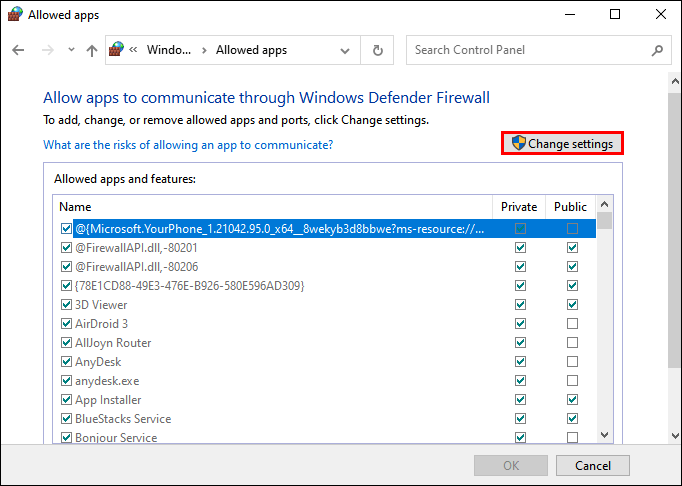
- Győződjön meg arról, hogy a javaw.exe, a Minecraft és a Java Platform SE bináris fájlokhoz tartozó összes nyilvános és privát jelölőnégyzet be van jelölve.
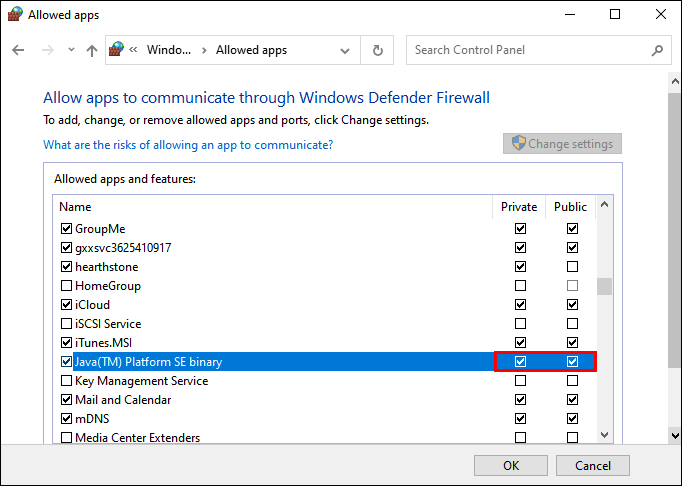
- Ha a Minecraft nincs ott, válassza a „Másik alkalmazás engedélyezése” lehetőséget.
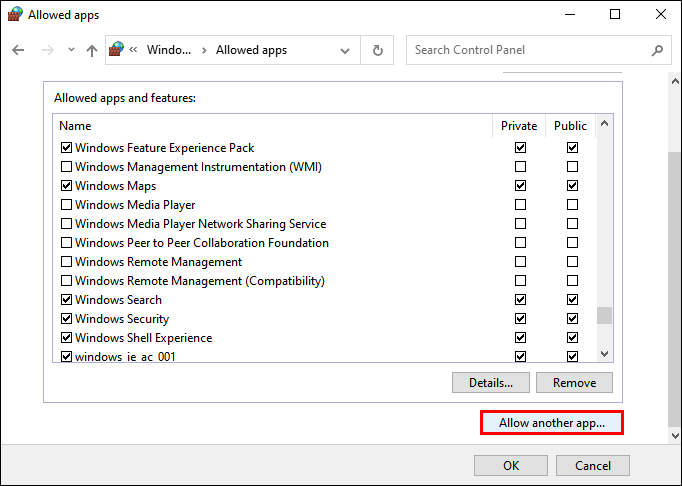
- Keresse meg és adja hozzá a Minecraftot.
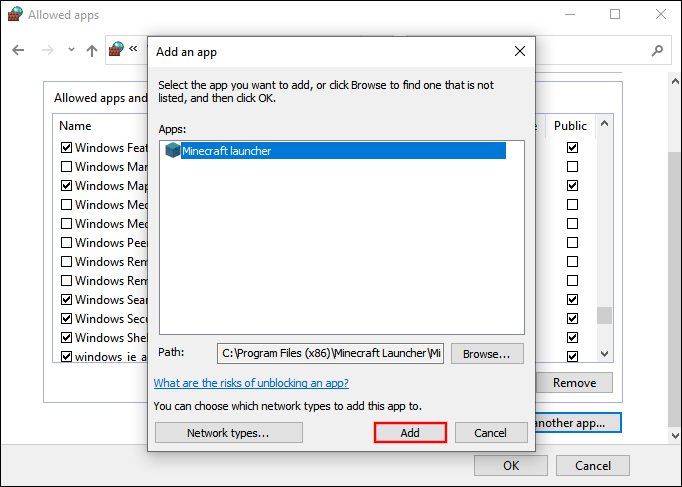
- Kattintson az „OK” gombra a beállítások befejezéséhez.
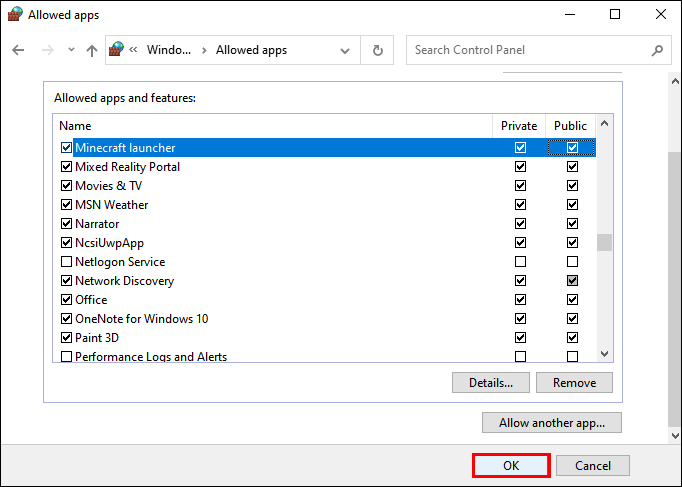
- Most már képesnek kell lennie LAN-on játszani.
Alternatív megoldásként egyszerűen kikapcsolhatja a Windows Defender tűzfalat. Típus "tűzfal” a keresősávban, és keresse meg a „Windows Defender tűzfal be- és kikapcsolása” lehetőséget. Lehet, hogy ez nem a legbiztonságosabb megoldás, ezért az előbbit javasoljuk, mivel ez megóvja számítógépét a fenyegetésektől.
Ellenőrizze, hogy ugyanazon a hálózaton vagy-e
Ha nem látja a LAN munkamenetet, akkor előfordulhat, hogy nem ugyanazon a hálózaton vagytok egymással. Ez könnyen megoldható, ha megkér mindenkit, hogy csatlakozzon ugyanahhoz a hálózathoz. Ha kész, a játéknak meg kell jelennie a Minecrafton, és mindannyian együtt játszhattok.
Ha egy vagy több számítógép csatlakozik az útválasztóhoz Ethernet-kábellel, győződjön meg arról, hogy mindenki ugyanahhoz az útválasztóhoz csatlakozik. Ez a vezetékes és vezeték nélküli felhasználókra egyaránt vonatkozik. Ha nem, a LAN-munkamenet nem jelenik meg.
AP izoláció
Néha az „AP Isolation” nevű szolgáltatás megakadályozza a LAN-munkamenetek megjelenését. Ez a funkció egyes modemeken elérhető, és az Ön védelmét szolgálja. Bármennyire is megakadályozza a Minecraft játékát, hatékony biztonsági intézkedés.
Ha meg szeretné tudni, hogy az AP izolálása a bűnös, próbálja meg az alábbi lépéseket:
- Nyissa meg a parancssort a számítógépeken.
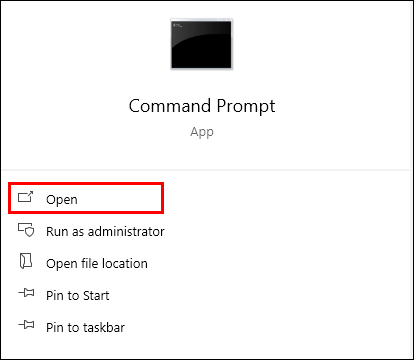
- Típus "
ipconfig” idézőjelek nélkül.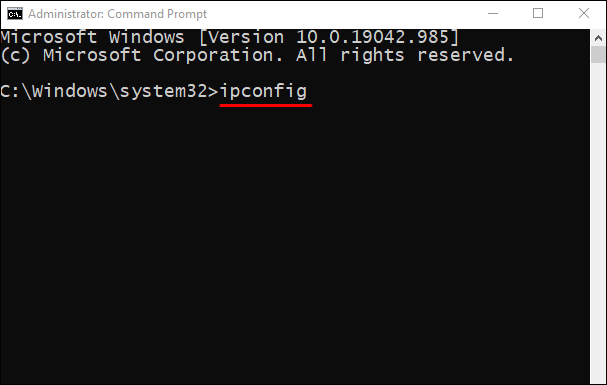
- Nyomd meg az Entert."
- Ellenőrizze, hogy mi az IPV4-cím az összes számítógépen.
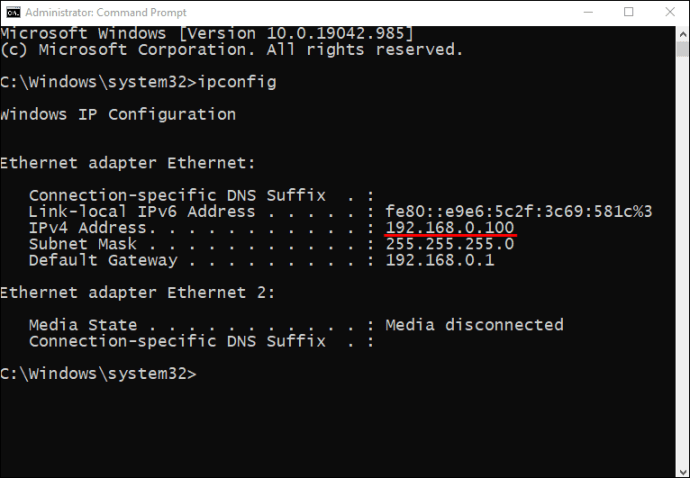
- Ha minden számítógép ugyanazon a hálózaton van, próbáljon meg pingelni egy másik számítógépet.
- Írja be a „ping” parancsot, és kövesse a másik számítógép IPV4-címét.
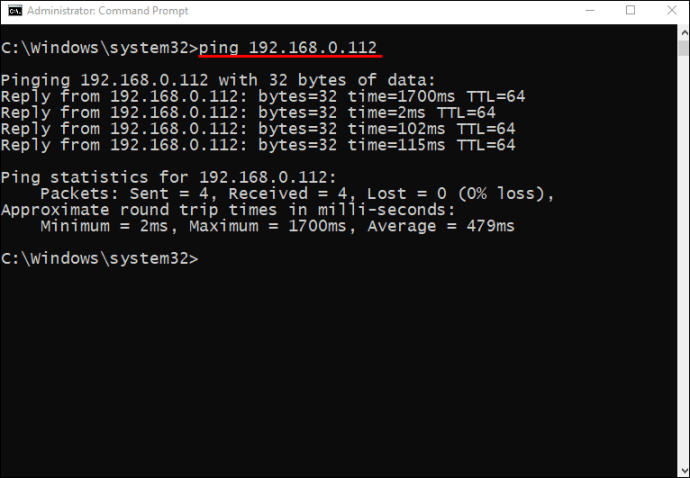
- Tegye ugyanezt a másik számítógéppel is.
- Ha mindkét számítógép nem tudja sikeresen végrehajtani a ping-tesztet, akkor valószínűleg az AP izolálása.
- Mivel az összes útválasztó és modem különbözik, ellenőriznie kell, hogy az adott modell hogyan teszi lehetővé az AP elkülönítésének letiltását.

Miután kikapcsolta az AP elkülönítését, képesnek kell lennie játszani a barátaival.
Közvetlen kapcsolat
Ha valami nem működik, bármikor kipróbálhatja a Közvetlen kapcsolat funkciót a Többjátékos menüben. Ez lehetővé teszi egy másik számítógép IP-címének és a fogadó játék portjának megadását a munkamenethez való csatlakozáshoz. Példa erre: „186.20.104.31:12345”.
A gazdagép játékportja véletlenszerűen van hozzárendelve, így amikor a gazdagép elkezd játszani, megtalálhatja azt a képernyőn a játék naplóiban. Általában a képernyő bal oldalán található.
Mi a teendő, ha kirúgnak?
Ne essen pánikba, ha kirúgnak. Ennek több különböző oka is lehet.
Lehet, hogy egy gazdagép a Minecraft más verzióját futtatja, mint te. Megkerülheti;
- Nyissa meg a Minecraft Launchert.
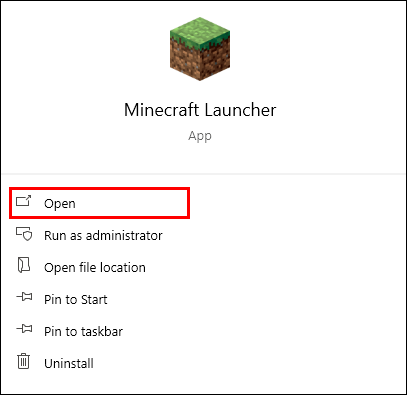
- Lépjen a Telepítések fülre.
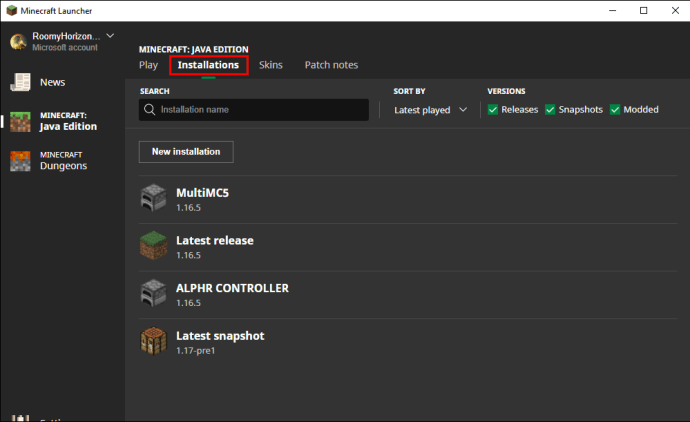
- Nyomja meg az „Új (+)” gombot.
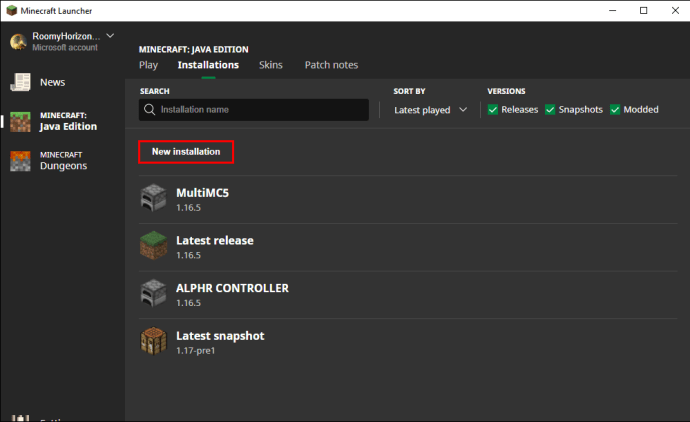
- Keresse meg a megfelelő verziót a csatlakozni kívánt szerverhez.
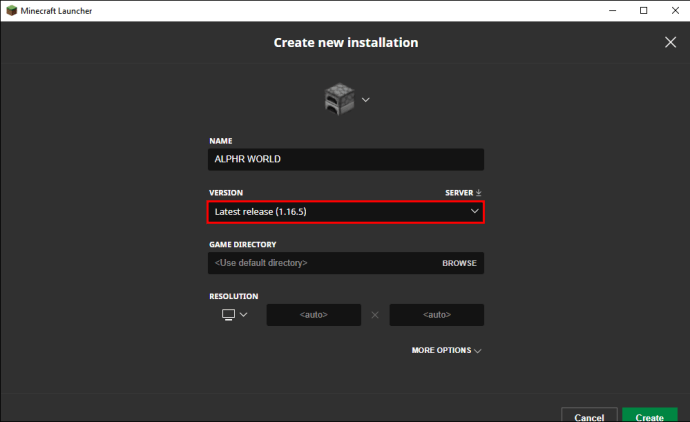
- Válassza a „Létrehozás” lehetőséget.
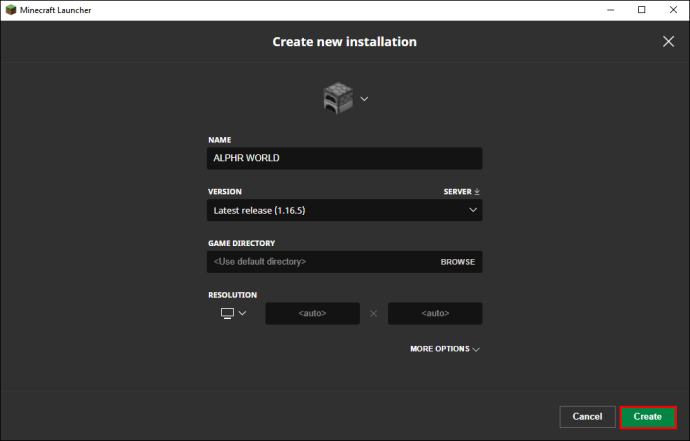
- Menjen vissza a Lejátszás lapra.
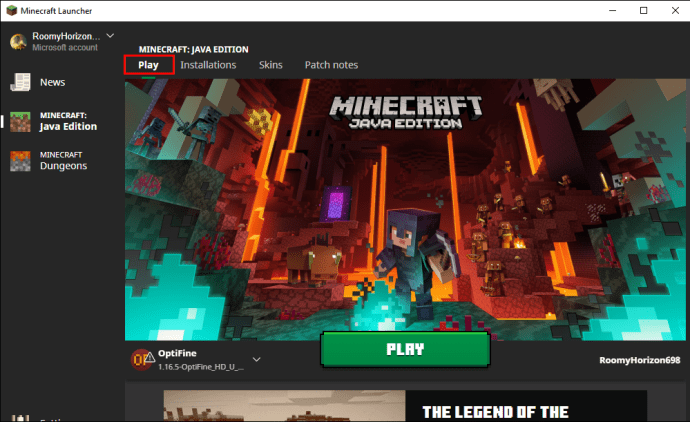
- Lépjen a bal alsó sarokhoz, és válassza ki az imént telepített verziót.
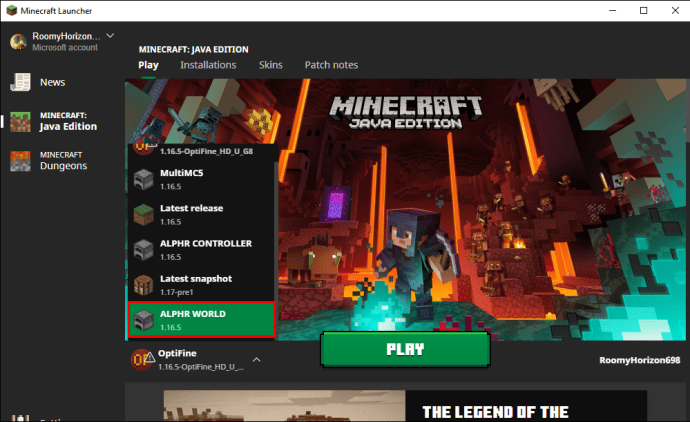
- Most már képesnek kell lennie csatlakozni a szerverhez.
Ez a legjobb megoldás az elavult szerverekhez. Leminősítéssel képesnek kell lennie játszani.
A kirúgás másik oka, hogy csak egy prémium licence van. Ez a híres „ezt a nevet vették” hiba. Ehhez hasonló varázslatot kell végrehajtania:
- A másodlagos számítógépen jelentkezzen be Premium-fiókjával.
- Miután megerősítette, hogy ez az Ön felhasználóneve, lépjen a „Profil szerkesztése” elemre.
- Válassza az „Open Game Dir” lehetőséget.
- A játék könyvtárában nyissa meg a „launcher_profiles.json” fájlt a Notepad vagy a Notepad++ segítségével.

- Keresse meg ezt a kódsort a .json fájlban:
"{ "displayName": "János""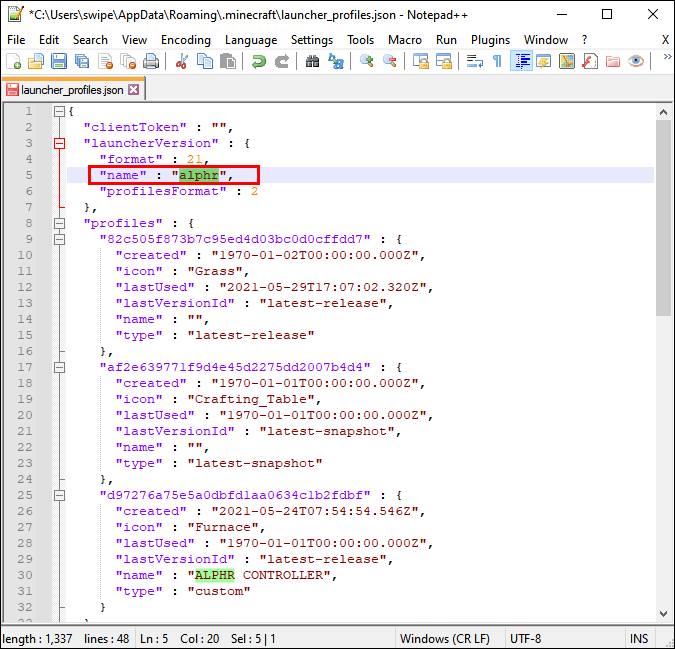
- Változtasd meg a nevet arra, amire szeretnéd.
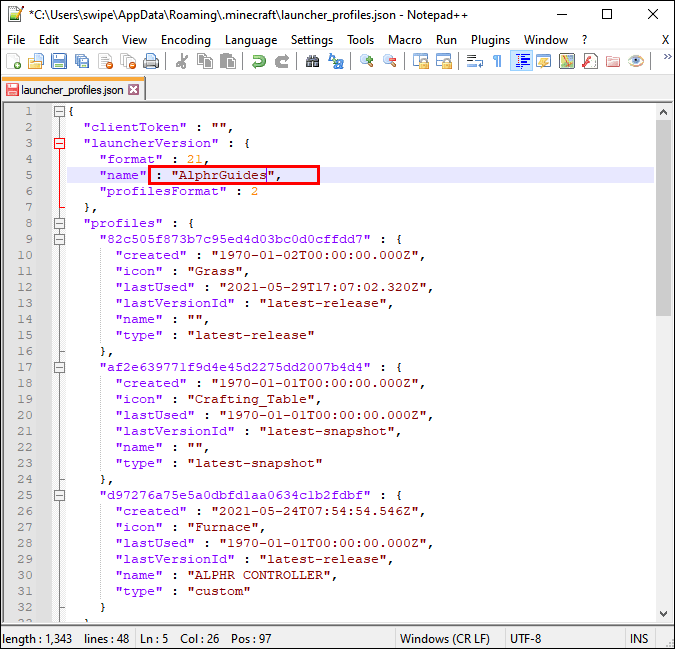
- Mentse el a .json fájlt, zárja be a profilszerkesztőt, és indítsa újra a Minecraft Launchert.
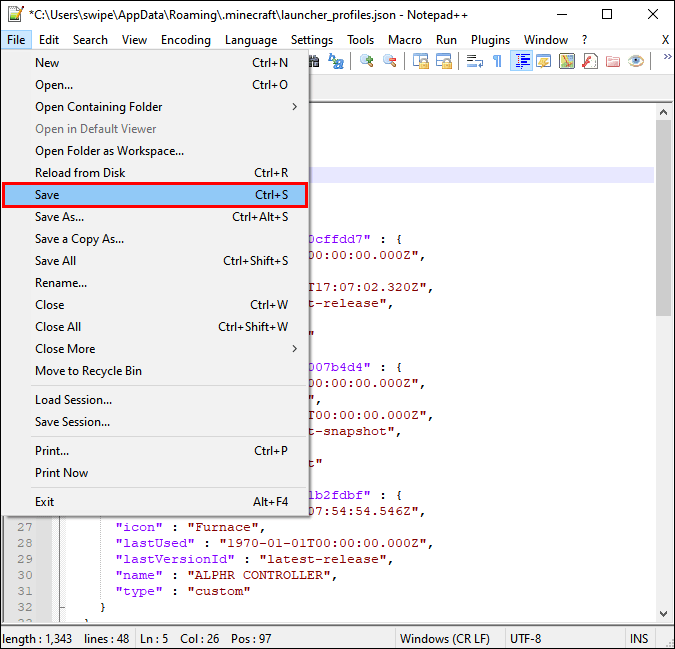
- Ha a felhasználónév megváltozott, akkor sikerült.
- Tesztelheti, hogy a hiba továbbra is fennáll-e.
Ez lehetővé teszi a többjátékos játékot egyetlen Premium fiókkal. Mivel a LAN nem ellenőrzi a játékosneveket, működhet. Azonban ne várja el, hogy a LAN-on kívül működjön.
Mods inkompatibilitás
Néha a gazdagép egy módosított munkamenetet futtat, és ha nem ugyanazok a modok vannak telepítve, akkor nem tud csatlakozni. Ez arra kényszeríti, hogy töltsön le néhány modot, vagy akár távolítsa el őket, ha szükséges. Szerencsére van mód ennek megkönnyítésére.
Telepítse a MultiMC-t, amely lehetővé teszi, hogy egyszerre több Minecraft telepítésével zsonglőrködjön. Leváltja az eredeti Mojang Minecraft indítót, de a MultiMC segítségével könnyedén válthat a verziók között. Most már játszhatsz a vaníliás Minecraft-tal, majd válthatsz a módosított munkamenetekre.

A gazdagép számítógépe nem elég erős
Néha ez lehet az egyetlen ok, a rossz internetkapcsolat mellett. Ebben az esetben a legerősebb számítógép legyen a gazdagép. A Minecraft nagyon erőforrás-éhes, így a gyengébb számítógépek sok klienst nehezen tudnak fogadni.
Futtathatja az Optifine-t is, amely egy olyan mod, amely optimalizálja a játékot és növeli a teljesítményt. Ez nem fogja megváltoztatni a játékmenetet, de elősegíti, hogy a játék gördülékenyebb legyen, erős számítógép vagy sem.
A munkát akár egy másik szerverre is áthelyezheti.
- Töltse le a hivatalos Minecraft szerver JAR fájlt egy másik számítógépre.
- Helyezze át egy jobb könyvtárba.
- Futtassa a parancssort ebben a könyvtárban.
- Írja be ezt: „java -Xmx1024M -Xms1024M -jar minecraft_server.1.7.10.jar nogui” idézőjelek nélkül.
- Menjen vissza a könyvtárba, és keresse meg az EULA fájlt.
- Nyissa meg, és módosítsa az „eula=true”-t „eula=false”-ra, hogy elfogadja a Mojang felhasználói szerződéseit.
- Futtassa újra a Java parancsot.
- Csatlakozzon a szerverhez egy másik számítógéppel.
Győződjön meg arról, hogy minden számítógép ugyanazon a hálózaton van, különben a LAN nem fog működni. Ha ezeket a lépéseket követi, csatlakozhat a szerverhez, és elkezdhet játszani.
További GYIK
Hogyan engedélyezheti a LAN-t a Minecrafton?
A LAN alapértelmezés szerint engedélyezve van, tehát mindaddig, amíg teljesíti az összes követelményt, fogadhat egy Minecraft LAN-munkamenetet, vagy csatlakozhat hozzá. Ha nem tud csatlakozni vagy fogadni, próbálja meg megtalálni a problémát a fentebb tárgyalt módon.
Hogyan lehet LAN munkamenetet tárolni a Minecrafton?
Íme a LAN-munkamenet üzemeltetésének egyszerű lépései:
1. Indítsa el a Minecraftot.

2. Válassza a „Lejátszás” lehetőséget.

3. Hozzon létre egy új világot, vagy csatlakozzon egy meglévőhöz.

4. Lépjen a Multiplayer lehetőségre, és engedélyezze a „Látható a LAN-lejátszóknak” lehetőséget, ha még nem tette meg.

5. Indítsa el a lejátszást a „Létrehozás” vagy a „Lejátszás” kiválasztásával.
Ki szeretne Minecraftot játszani?
A Minecraft LAN nem működik? Az egyes hibák hibaelhárításának módja itt található. Reméljük, hogy ez a cikk informatív volt, és sikerült megoldani a problémát. Rengeteg dokumentált javítás létezik a LAN-problémákra.
Szereted saját LAN szervereidet tárolni? Milyen modjaid vannak? Tudasd velünk a megjegyzés rovatban.